Chrome 또는 Mozilla를 Windows 11 기본 브라우저로 설정하는 방법
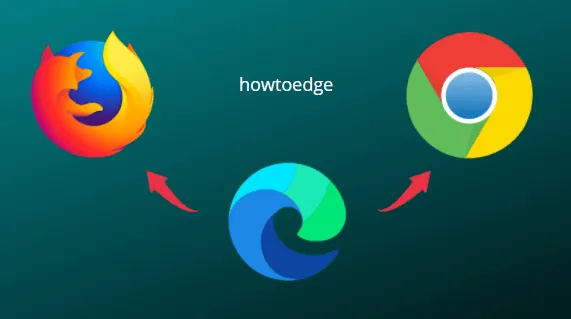
크롬이나 모질라? 어떤 브라우저를 Windows 11 기본 브라우저로 사용하시겠습니까? 최고의 브라우저에 관해서는 다양한 선택이 있습니다. 하지만 목표가 Microsoft Edge(Windows 11의 기본 브라우저)에서 Chrome 또는 Mozilla로 전환하는 것이라면 둘 중 하나를 기본값으로 설정해야 합니다.
이 튜토리얼에서는 Windows 11 운영 체제 내에서 기본 웹 브라우저를 설정하는 방법을 안내합니다. 아래 단계는 Chrome 및 Firefox에 적용되지만 다른 웹 브라우저에서도 동일한 절차를 따를 수 있습니다.
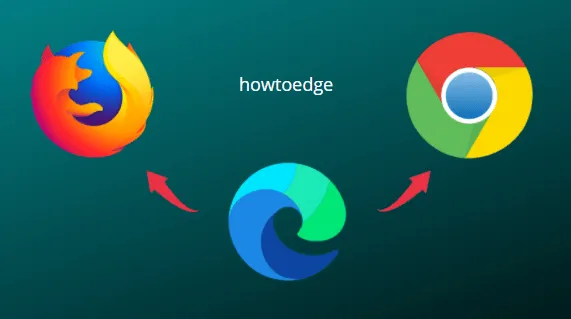
Chrome 또는 Firefox를 Windows 11 기본 브라우저로 변경
Windows 11에는 Edge 브라우저가 함께 제공되지만 더 나은 브라우저도 많이 있습니다. 이전에 Chrome 또는 Mozilla를 사용했고 이를 기본 브라우저로 설정하라는 메시지가 표시될 수 있습니다. 여기에서는 Windows 11에서 기본 브라우저를 변경하고 즐겨 사용하는 브라우저를 새로운 기본 웹 브라우저로 설정하는 방법을 보여 드리겠습니다.
Chrome 및 Firefox를 Windows 11 기본 브라우저로 변경하려면 다음 단계를 따르세요.
- Windows+I 키를 눌러 Windows 설정 앱을 시작합니다.
- 왼쪽 창에서 앱을 선택합니다 .
- 그런 다음 오른쪽으로 이동하여 기본 앱 을 클릭합니다 .
- 기본 설정에 따라 Windows 11의 기본 브라우저로 Google Chrome 또는 Mozilla Firefox를 선택하세요.
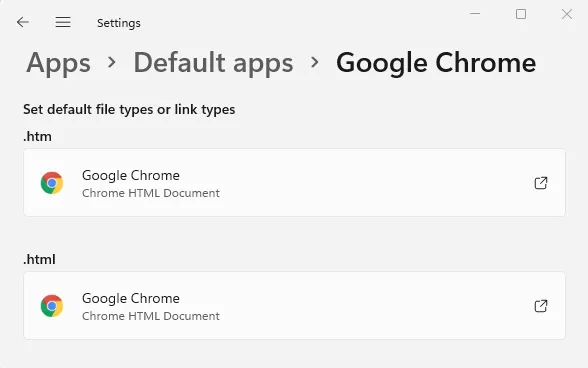
- 그런 다음 .htm 프로토콜을 클릭 하고 어쨌든 전환 옵션을 선택하십시오.
- 새 기본 브라우저로 Chrome 또는 Firefox를 선택한 후 확인 버튼을 클릭하세요.
- 이 작업이 완료되면 .html 프로토콜을 클릭하고 새 기본 브라우저를 선택하세요.
- 이제 확인 버튼을 클릭하여 기본 브라우저를 원하는 브라우저로 변경 해야 합니다 .
- 마찬가지로 HTTP 프로토콜을 클릭하고 새 기본 웹 브라우저를 선택합니다.
- 이제 확인 버튼을 클릭하여 기본 브라우저로 설정하세요.
- 선호하는 브라우저를 기본값으로 설정하려면 HTTPS 프로토콜과 전환 옵션을 선택하세요.
- 새로 선택한 기본 브라우저를 설정하려면 확인 버튼을 클릭하세요 .
일단 완료하면 위에서 선택한 항목에 따라 이제 기본 브라우저가 Chrome 또는 Firefox
가 됩니다.
하지만 전체 시스템에 대한 기본 설정은 아닙니다. Bing은 Windows Search에 연결된 위젯 대시보드 링크와 웹 사이트 결과를 여는 데 계속 사용됩니다.
이 게시물은 Chrome 및 Firefox 사용자를 위해 특별히 작성되었지만 Opera, Safari, Brave 등과 같은 모든 탐색 응용 프로그램에도 동일한 지침이 적용됩니다.
2022년 최고의 웹 브라우저는 무엇입니까?
2022년에 가장 인기 있는 6가지 웹 브라우저는 다음과 같습니다.
- 다재다능한 최고: Google Chrome.
- 사용자 정의 측면에서: Vivaldi.
- 보안 측면: Mozilla Firefox.
- 소셜 미디어에 적합: Opera.
- macOS에 적합한 옵션: Apple Safari.
- 최고의 Windows용 브라우저: Microsoft Edge.
- Firefox에서 웹사이트의 위치 추적을 차단하는 방법
- Microsoft Edge에서 Chrome 테마를 설치 및 제거하는 방법


답글 남기기